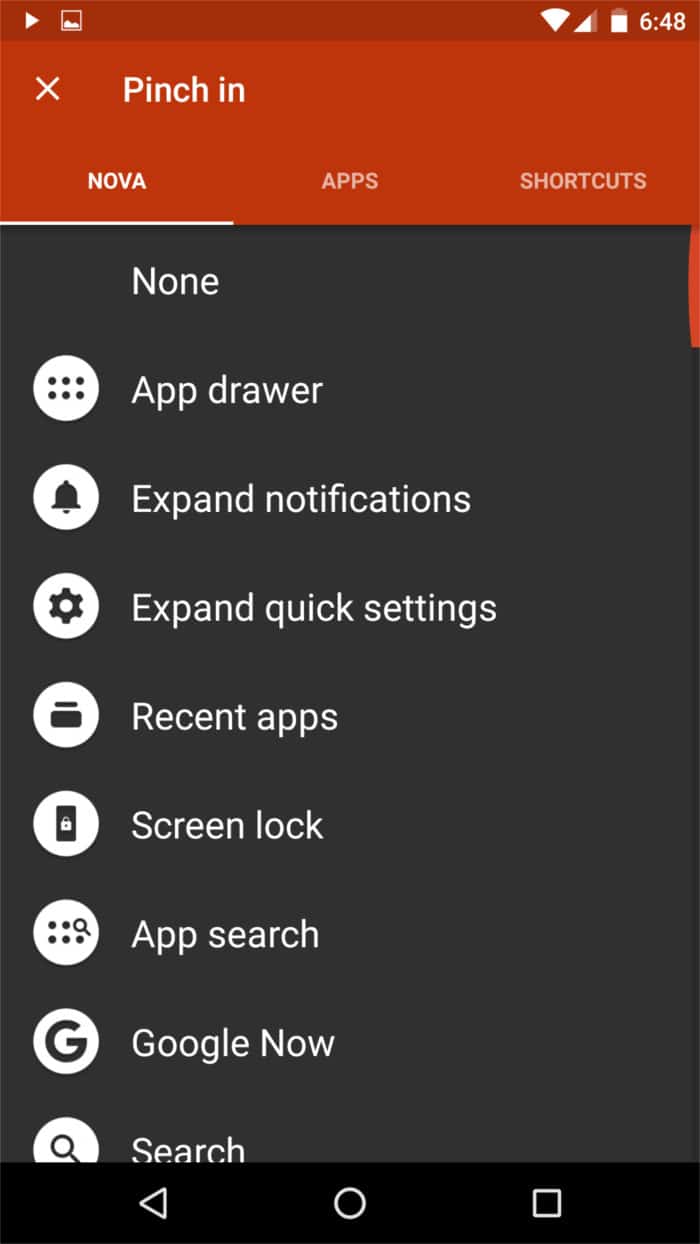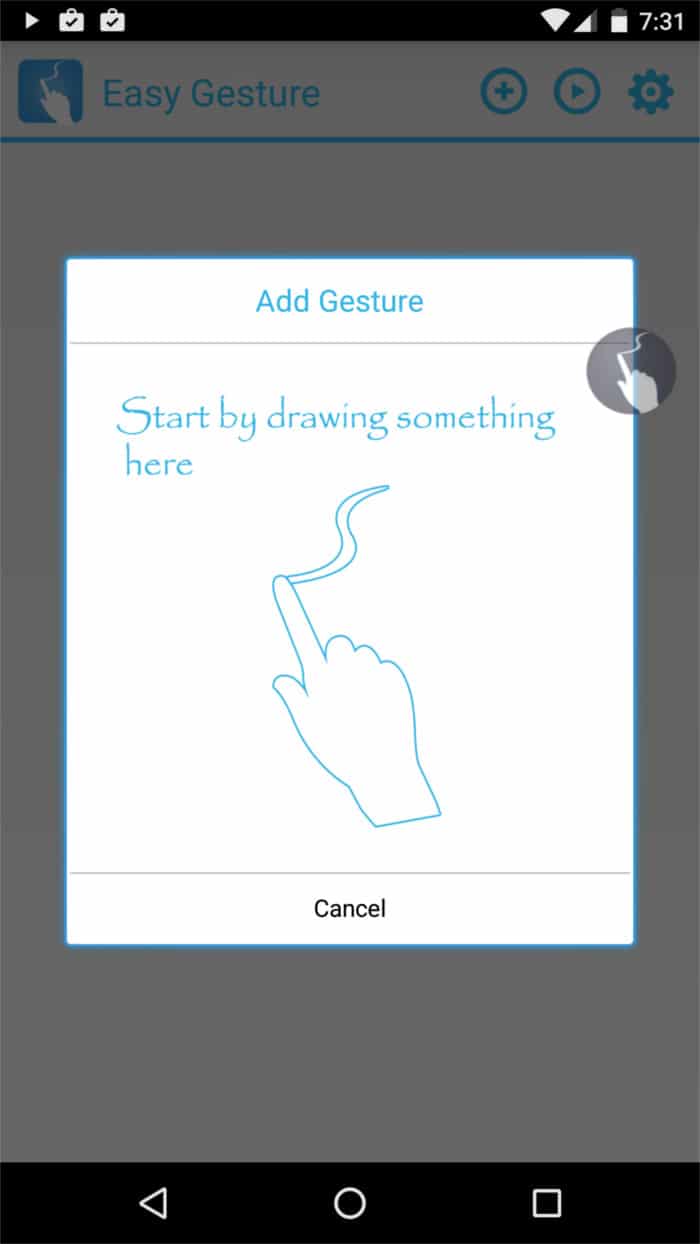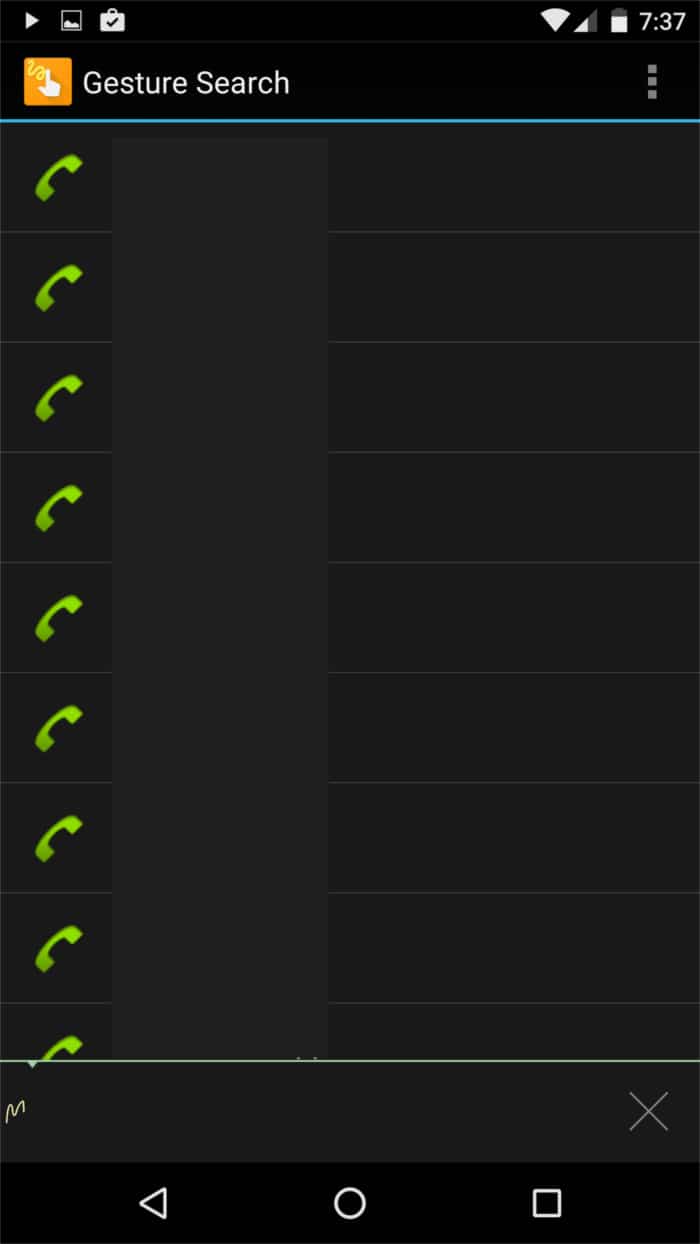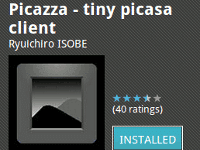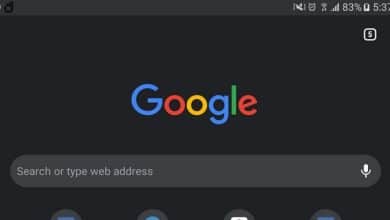Avez-vous déjà voulu interagir avec votre appareil Android en dessinant des symboles ou en créant différentes formes avec vos doigts ? Si c’est le cas, il y a quelque chose que vous devez savoir : de nombreuses applications ont essayé d’introduire ce flux de travail et ont eu des niveaux de succès variables. Il n’y a même pas vraiment de gestes mis en œuvre par Google lui-même.
Au lieu de cela, vous devrez concocter diverses solutions. Cet article en couvre trois. Chaque solution est bonne, mais pour en tirer le meilleur parti, il est probablement préférable d’essayer les trois.
Contenu
Comment ajouter des gestes à votre appareil Android avec Nova Launcher Prime
Le meilleur moyen d’ajouter la prise en charge des gestes à votre appareil Android est peut-être au niveau du lanceur. En effet, parmi tout ce avec quoi vous interagissez sur Android, un lanceur est ce que vous verrez le plus. De nombreux lanceurs sur Android prennent en charge les gestes, mais peu sont aussi faciles à configurer que Nova.
Tout d’abord, vous devrez acheter Nova Launcher Prime. Une fois qu’il est acheté et installé, à l’aide de votre doigt, faites glisser l’icône du tiroir d’applications vers le haut. Cela ouvrira la zone des paramètres de Nova.
Une fois que vous êtes dans la fenêtre des paramètres, recherchez « Gestures et entrées » et appuyez dessus. À partir de là, faites simplement défiler vers le bas et regardez la liste des gestes. Trouvez un geste qui vous convient et appuyez pour le sélectionner.
Cela ouvrira une fenêtre de sélection avec les actions, les applications et les raccourcis de Nova Launcher parmi lesquels choisir. Appuyez sur l’un des différents volets et sélectionnez ce que vous voulez que le geste fasse. Après cela, accédez simplement à l’écran d’accueil de Nova Launcher et effectuez le geste.
Comment configurer des raccourcis gestuels avec Quickify
Quickify est extrêmement facile à utiliser et très intuitif. Il peut être trouvé ici. Pour créer un geste, ouvrez simplement l’application, puis cliquez sur le signe « + » (plus). À partir de là, l’application vous demandera de dessiner un geste. Après cela, il vous sera demandé de choisir une action pour accompagner ce geste. Cette action peut être une application que vous avez installée avec un paramètre (comme activer ou désactiver Bluetooth ou Wifi), appeler un contact particulier, envoyer un texte ou ouvrir une URL.
Une fois l’action du geste choisie, rendez-vous sur votre écran d’accueil et appuyez sur l’icône flottante. Une fois qu’il a été touché, dessinez simplement votre geste et il fera ce pour quoi vous l’avez programmé.
Recherche gestuelle Google
Avec cette application, il est tout à fait possible de rechercher sur votre téléphone des éléments spécifiques. Cela inclut les contacts, les fichiers musicaux, les applications et plus encore. Pour commencer, installez simplement l’application et lancez-la. Une fois à l’intérieur, on vous demandera ce que vous voulez être indexé. Cochez simplement toutes les cases qui s’appliquent.
Ensuite, dessinez simplement une lettre ou un chiffre correspondant à ce que vous recherchez et la recherche commencera. C’est vraiment si simple !
Conclusion
Les gestes, aussi utiles soient-ils, n’ont jamais vraiment fait leur chemin. Pour une raison quelconque, les développeurs de logiciels semblent ne pas les prendre au sérieux. Je dois admettre que même si j’utilise certains gestes tous les jours, je ne pense pas que je serais triste si la prise en charge des gestes était encore une fois négligée dans le dernier Android. Pourquoi? Beaucoup de développeurs tiers sont déjà sur l’affaire !
Voulez-vous ajouter des gestes à votre appareil Android ? Dites-nous pourquoi ou pourquoi pas ci-dessous !
Cet article est-il utile ? Oui Non